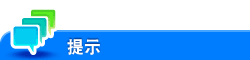准备用户的计算机打印环境(未分配管理员权限)
LK-114_InstallTool的准备
用户的计算机不提供管理员权限时,请使用LK-114_InstallerCreateTool创建LK-114_InstallTool,然后将其分发到用户。有关如何创建LK-114_InstallTool的详细资料,请参见此处。使用管理员分发的LK-114_InstallTool安装LK-114_ManagerPort和打印机驱动程序。
本节介绍了如何在[用户安装操作]中选择了[用户选择要安装的打印机驱动并进行ManagerPort设置]以使用LK-114_InstallerCreateTool创建LK-114_InstallTool时的安装方法。
在[用户安装操作]中选择[自动执行全部],而使用LK-114_InstallerCreateTool创建LK-114_InstallTool时,双击LK-114_InstallTool的[invoke.exe],然后按照画面指示进行安装。LK-114_ManagerPort安装、打印机驱动程序安装及LK-114_ManagerPort设置会自动执行。
启动LK-114_InstallTool
双击管理员分发的[LK-114_InstallTool]文件夹中的[invoke.exe],将显示LK-114_InstallTool安装目标选择窗口。
LK-114_InstallTool安装目标选择窗口由以下部分组成。
项目 | 说明 |
|---|---|
[安装 LK-114_ManagerPort] | 在计算机上安装LK-114_ManagerPort。 如果新LK-114_ManagerPort的版本比现有的新,则[更新 LK-114_ManagerPort]会作为项目显示。 |
[安装驱动程序] | 安装打印机驱动程序。 |
[启用LK-114_ManagerPort 设置] | 配置LK-114_ManagerPort设置。 |
安装LK-114_ManagerPort
使用管理员分发的LK-114_InstallTool安装LK-114_ManagerPort。
如果未提供LK-114_InstallTool,请与管理员联系。
单击LK-114_InstallTool安装目标选择屏幕上的[安装 LK-114_ManagerPort]。
若要更新,请单击[更新 LK-114_ManagerPort]。
单击安装开始窗口上的[是]。
选择一种安装语言,然后单击[确定]。
单击[下一步]。
为许可协议中指定的条款选择[我接受该许可证协议中的条款],然后单击[下一步]。
检查目的地文件夹,然后单击[下一步]。
若要在其他文件夹中安装LK-114_ManagerPort,单击[更改],然后指定文件夹。
单击[安装]。
LK-114_ManagerPort安装开始。安装完成后,将出现完成窗口。
单击[完成]。
LK-114_ManagerPort安装已完成。
安装打印机驱动程序
使用管理员分发的LK-114_InstallTool安装打印机驱动程序。
如果未提供LK-114_InstallTool,请与管理员联系。
安装之前,请检查机器上是否安装了LK-114_ManagerPort。
单击LK-114_InstallTool安装目标选择窗口上的[安装驱动程序]。
如果在LK-114_InstallerCreateTool中选择了多个打印机驱动程序,会显示打印机驱动程序选择窗口。选择要安装的打印机驱动程序。
阅读许可协议,然后单击[同意]。
选择使用Driver Packaging Utility创建的打印机驱动程序安装文件,然后单击[启动]。
安装开始。
单击[完成]。
此时便完成打印机驱动程序的安装过程。
配置LK-114_ManagerPort设置
配置LK-114_ManagerPort设置。打印时,通过选择将LK-114_ManagerPort设为端口的打印机可将打印作业发送到存储机器。
确认已安装LK-114_ManagerPort。
显示LK-114_ManagerPort设置窗口。
对于LK-114_InstallTool,单击LK-114_InstallTool安装目标选择窗口上的[启用]。
在Windows 8.1/10中,选择[所有应用],然后单击[MFP-Printer Utility]-[LK-114_ManagerPort]-[LK-114_ManagerPort设置]。
在Windows 7中,选择[所有程序],然后单击[MFP-Printer Utility]-[LK-114_ManagerPort]-[LK-114_ManagerPort设置]。
在[LK-114目的地域]中,指定获得无伺服拉式打印群组列表的拓扑机器。
输入拓扑机器的IP地址。
如果存储了目的地信息,可以从下拉列表中选择所需的拓扑机器。
单击[获取群组信息]。
在[目的地群组]中,选择要将打印作业发送到的无伺服拉式打印群组。
若要重新获得群组信息并更新下拉列表的详细信息,请单击[更新群组信息]。
根据需要保存配置的目的地信息。
单击[保存目的地信息],然后指定用于管理的目的地名称。
单击[管理已保存的目的地信息]可显示目的地信息管理页面。可以更改目的地名称或删除目的地信息。
当存储机器的SNMP设置或OpenAPI设置发生变化时,单击[通信设置],然后配置设置与存储机器建立通信。
单击[更改使用的打印机端口号]。
将目标打印机的端口更改为[LK-114_ManagerPort],然后单击[确定]。
如果使用LK-114_InstallTool安装了打印机驱动程序,确认是否已选择[LK-114_ManagerPort]。
单击[确定]。
如果使用访客账户登录到Windows,则无法使用LK-114_ManagerPort。
打印机端口更改需要计算机的管理员权限。
可以从文件导入目的地信息。单击[更新至管理员分布的目的地信息],然后选择目的地信息文件。
可以通过使用LK-114_ManagerPort保存目的地信息根据想要执行无伺服拉式打印的地点切换目的地无伺服拉式打印群组。